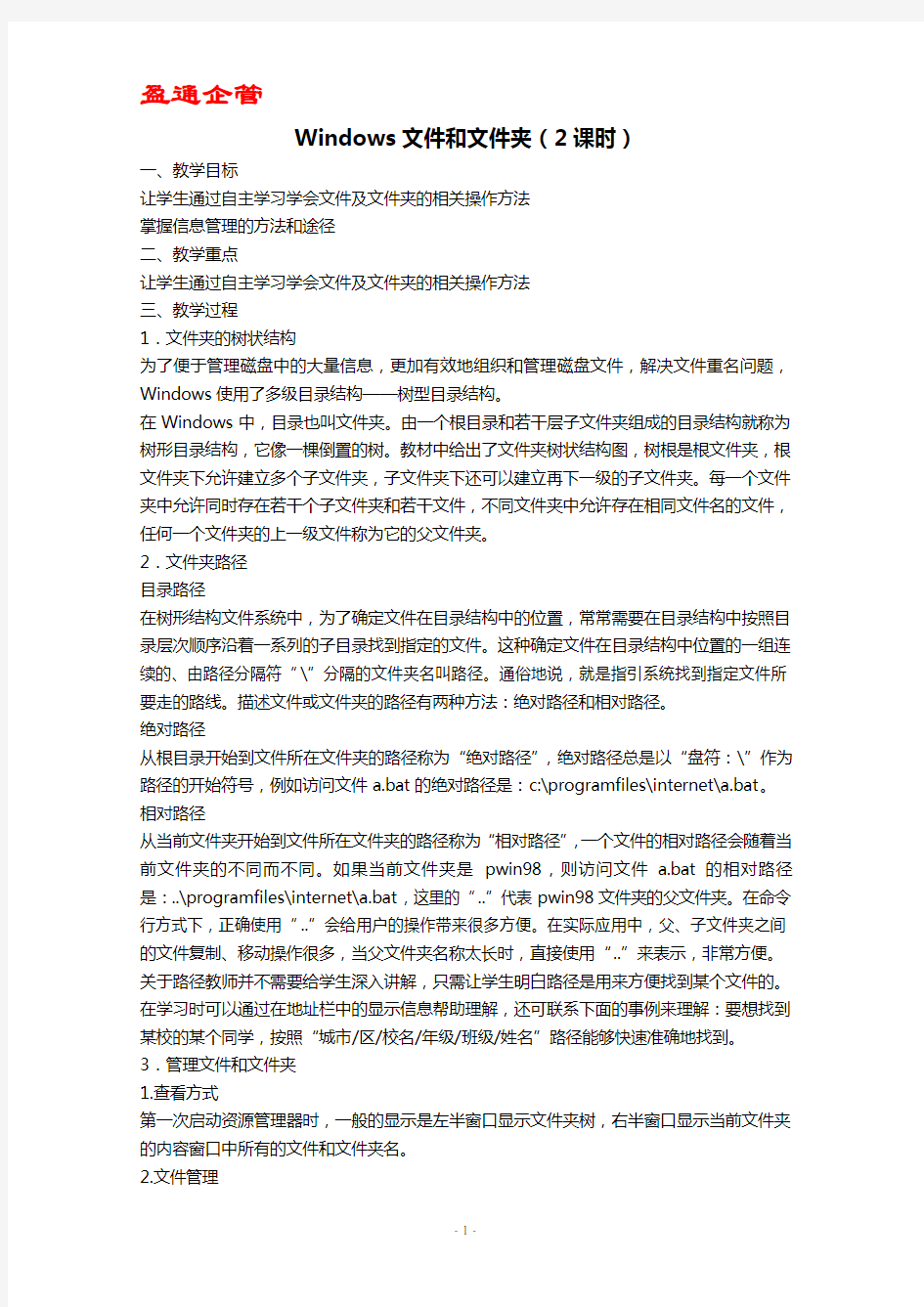
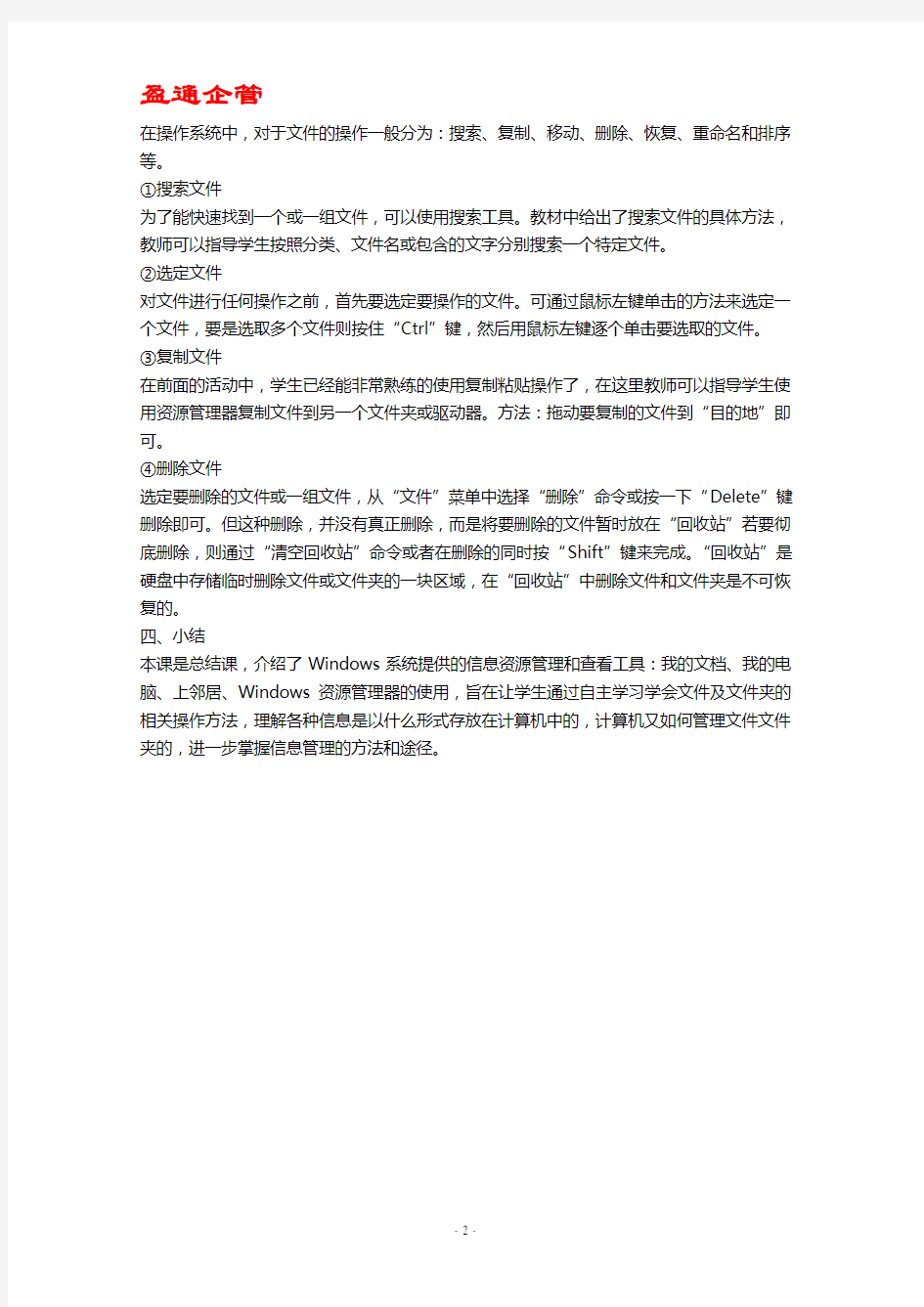
Windows文件和文件夹(2课时)
一、教学目标
让学生通过自主学习学会文件及文件夹的相关操作方法
掌握信息管理的方法和途径
二、教学重点
让学生通过自主学习学会文件及文件夹的相关操作方法
三、教学过程
1.文件夹的树状结构
为了便于管理磁盘中的大量信息,更加有效地组织和管理磁盘文件,解决文件重名问题,Windows使用了多级目录结构——树型目录结构。
在Windows中,目录也叫文件夹。由一个根目录和若干层子文件夹组成的目录结构就称为树形目录结构,它像一棵倒置的树。教材中给出了文件夹树状结构图,树根是根文件夹,根文件夹下允许建立多个子文件夹,子文件夹下还可以建立再下一级的子文件夹。每一个文件夹中允许同时存在若干个子文件夹和若干文件,不同文件夹中允许存在相同文件名的文件,任何一个文件夹的上一级文件称为它的父文件夹。
2.文件夹路径
目录路径
在树形结构文件系统中,为了确定文件在目录结构中的位置,常常需要在目录结构中按照目录层次顺序沿着一系列的子目录找到指定的文件。这种确定文件在目录结构中位置的一组连续的、由路径分隔符“\”分隔的文件夹名叫路径。通俗地说,就是指引系统找到指定文件所要走的路线。描述文件或文件夹的路径有两种方法:绝对路径和相对路径。
绝对路径
从根目录开始到文件所在文件夹的路径称为“绝对路径”,绝对路径总是以“盘符:\”作为路径的开始符号,例如访问文件a.bat的绝对路径是:c:\programfiles\internet\a.bat。相对路径
从当前文件夹开始到文件所在文件夹的路径称为“相对路径”,一个文件的相对路径会随着当前文件夹的不同而不同。如果当前文件夹是pwin98,则访问文件a.bat的相对路径是:..\programfiles\internet\a.bat,这里的“..”代表pwin98文件夹的父文件夹。在命令行方式下,正确使用“..”会给用户的操作带来很多方便。在实际应用中,父、子文件夹之间的文件复制、移动操作很多,当父文件夹名称太长时,直接使用“..”来表示,非常方便。关于路径教师并不需要给学生深入讲解,只需让学生明白路径是用来方便找到某个文件的。在学习时可以通过在地址栏中的显示信息帮助理解,还可联系下面的事例来理解:要想找到某校的某个同学,按照“城市/区/校名/年级/班级/姓名”路径能够快速准确地找到。3.管理文件和文件夹
1.查看方式
第一次启动资源管理器时,一般的显示是左半窗口显示文件夹树,右半窗口显示当前文件夹的内容窗口中所有的文件和文件夹名。
2.文件管理
在操作系统中,对于文件的操作一般分为:搜索、复制、移动、删除、恢复、重命名和排序等。
①搜索文件
为了能快速找到一个或一组文件,可以使用搜索工具。教材中给出了搜索文件的具体方法,教师可以指导学生按照分类、文件名或包含的文字分别搜索一个特定文件。
②选定文件
对文件进行任何操作之前,首先要选定要操作的文件。可通过鼠标左键单击的方法来选定一个文件,要是选取多个文件则按住“Ctrl”键,然后用鼠标左键逐个单击要选取的文件。③复制文件
在前面的活动中,学生已经能非常熟练的使用复制粘贴操作了,在这里教师可以指导学生使用资源管理器复制文件到另一个文件夹或驱动器。方法:拖动要复制的文件到“目的地”即可。
④删除文件
选定要删除的文件或一组文件,从“文件”菜单中选择“删除”命令或按一下“Delete”键删除即可。但这种删除,并没有真正删除,而是将要删除的文件暂时放在“回收站”若要彻底删除,则通过“清空回收站”命令或者在删除的同时按“Shift”键来完成。“回收站”是硬盘中存储临时删除文件或文件夹的一块区域,在“回收站”中删除文件和文件夹是不可恢复的。
四、小结
本课是总结课,介绍了Windows系统提供的信息资源管理和查看工具:我的文档、我的电脑、上邻居、Windows资源管理器的使用,旨在让学生通过自主学习学会文件及文件夹的相关操作方法,理解各种信息是以什么形式存放在计算机中的,计算机又如何管理文件文件夹的,进一步掌握信息管理的方法和途径。